Google Chrome est bien plus qu’un simple outil de recherche ; c’est une plateforme riche en fonctionnalités, permettant d’accéder à des applications variées et d’utiliser les services Google. L’une de ses commodités est l’enregistrement intégré des mots de passe, simplifiant la connexion en un clic. Cependant, de nombreux utilisateurs rencontrent des difficultés avec Chrome qui ne sauvegarde pas leurs identifiants. Si vous êtes dans ce cas, vous êtes au bon endroit. Ce guide détaillé vous propose des solutions pour résoudre ce problème de mots de passe disparus ou non enregistrés.
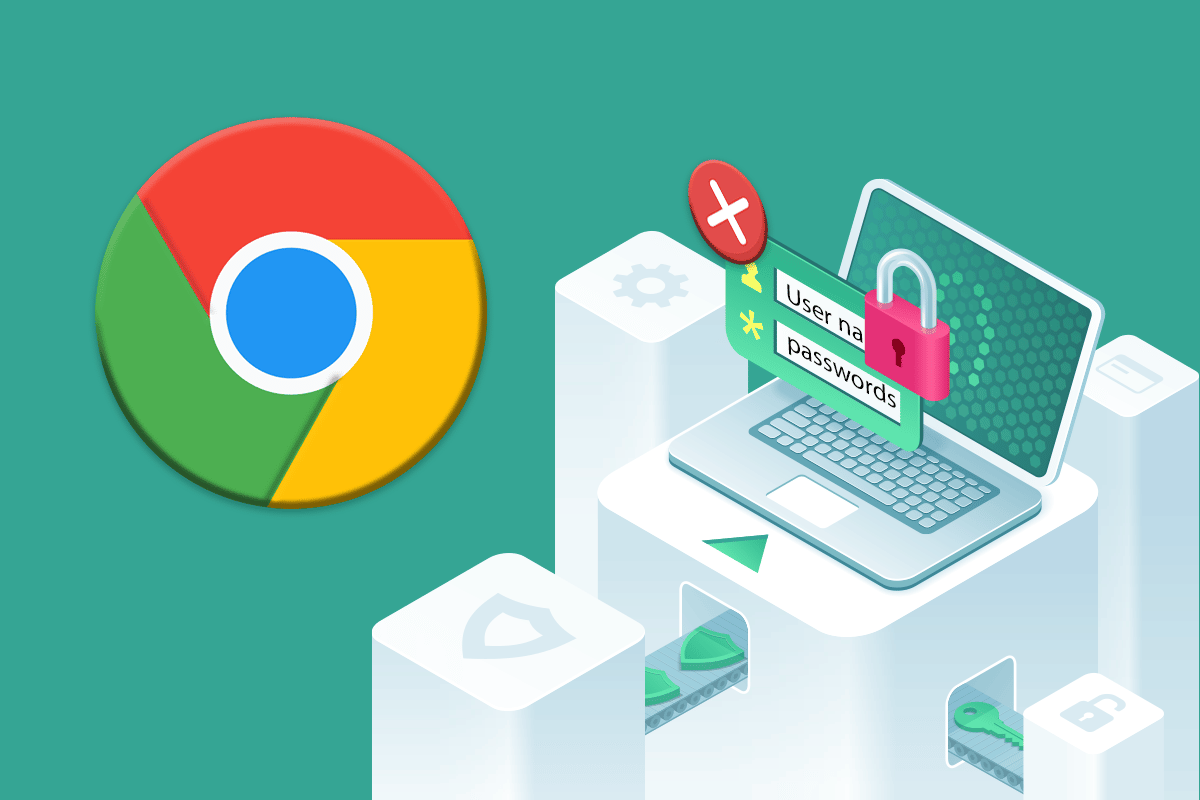
Résoudre le problème de Chrome qui n’enregistre pas les mots de passe sous Windows 10
Plusieurs raisons peuvent expliquer pourquoi les mots de passe ne sont pas sauvegardés dans Chrome. Voici les principales causes :
- Un fichier corrompu de l’application Chrome.
- Un cache de navigateur endommagé.
- L’option d’enregistrement des mots de passe est désactivée.
- Le stockage des données est désactivé dans Chrome.
- Le navigateur Chrome n’est pas à jour.
- Des extensions Chrome sont corrompues.
- Un profil utilisateur est défectueux.
Si Chrome rencontre des difficultés à sauvegarder vos mots de passe, il est temps de remédier à ces problèmes grâce à des techniques simples.
Méthode 1 : Mise à jour de Google Chrome
La solution la plus immédiate est de s’assurer que Chrome est à jour. Voici comment procéder :
1. Lancez Google Chrome depuis le raccourci sur votre bureau.
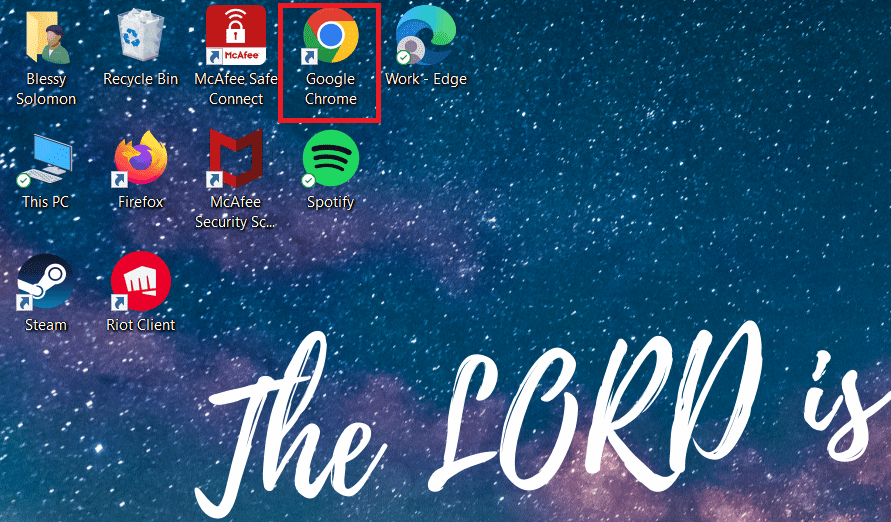
2. Cliquez sur l’icône des trois points, située en haut à droite de l’écran.
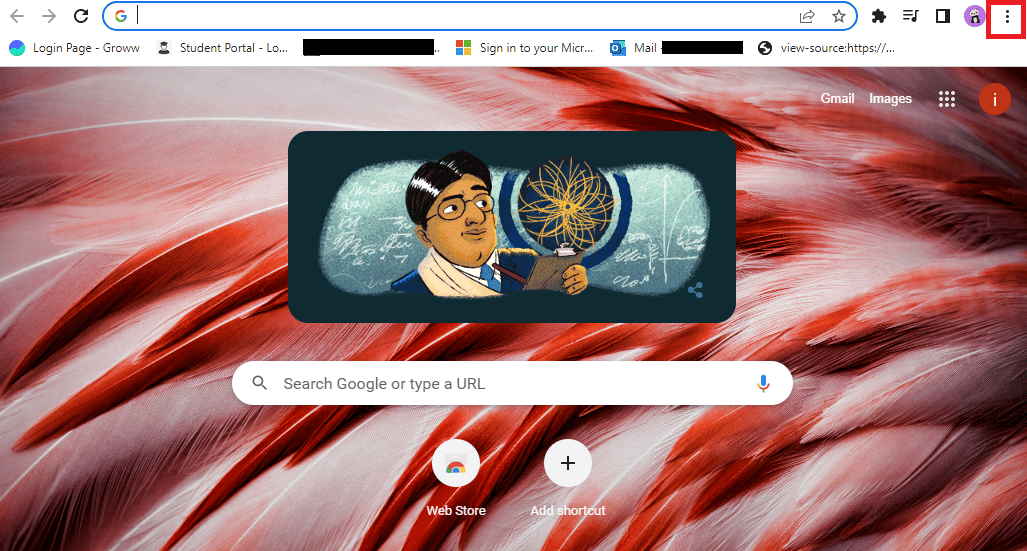
3. Dans le menu déroulant, choisissez « Aide ».
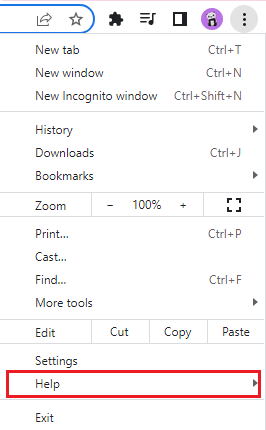
4. Sélectionnez « À propos de Google Chrome ».
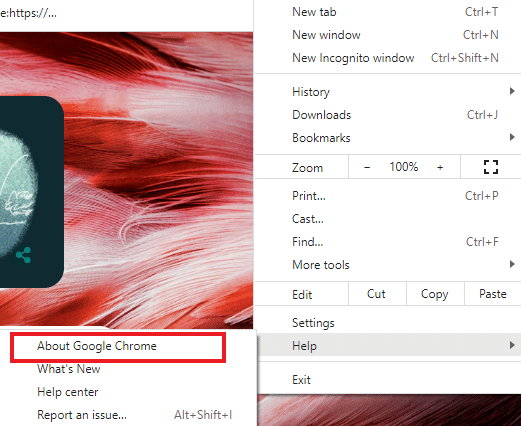
5A. Si Chrome est à jour, un message indiquant « Chrome est à jour » s’affichera.
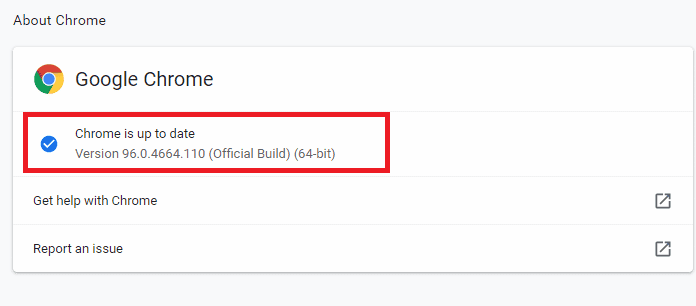
5B. Si une mise à jour est disponible, le navigateur la téléchargera et l’installera automatiquement. Cliquez sur « Relancer » pour redémarrer et achever la mise à jour.
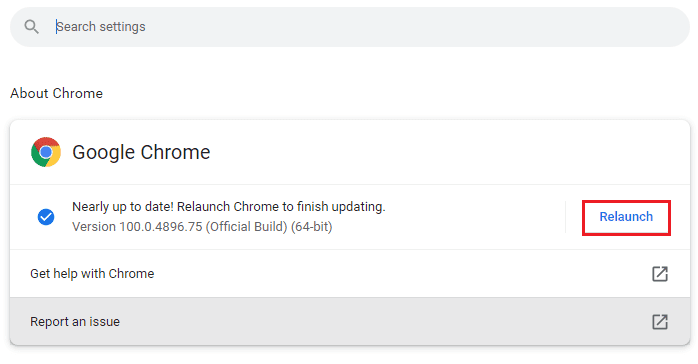
Méthode 2 : Reconnexion au compte Google
Parfois, une simple déconnexion puis reconnexion à votre compte Google peut résoudre le problème d’enregistrement des mots de passe. Procédez comme suit :
1. Ouvrez Chrome.
2. Cliquez sur l’icône des trois points.
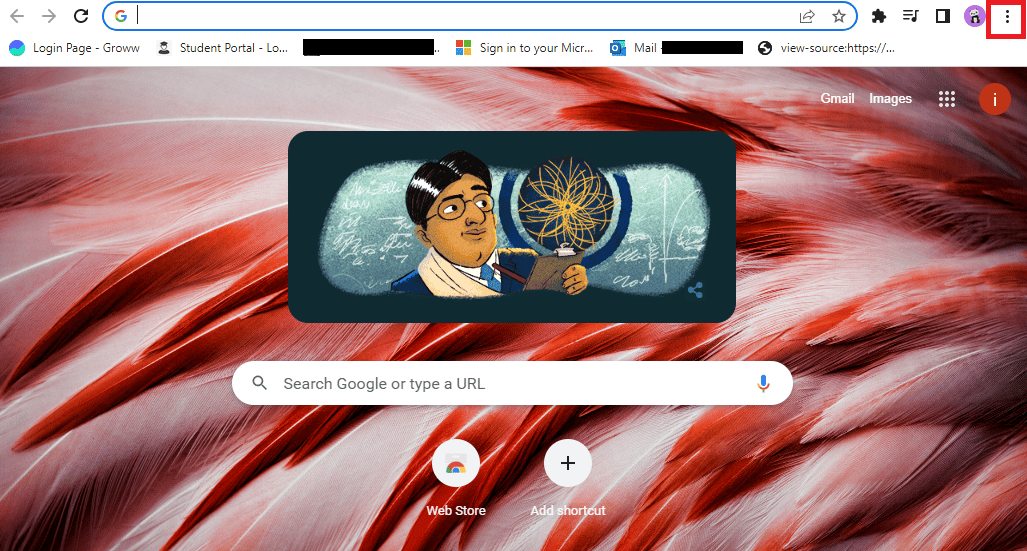
3. Choisissez « Paramètres ».
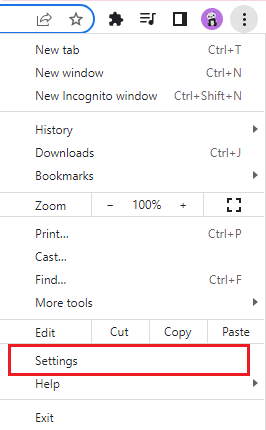
4. Sélectionnez « Gérer votre compte Google ».
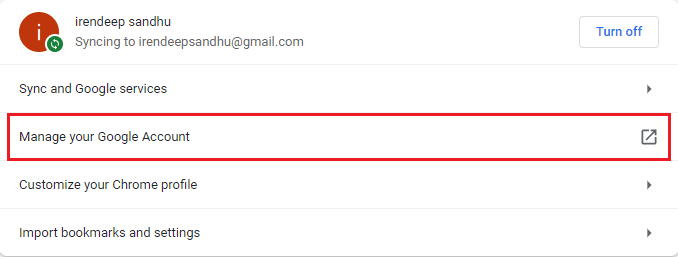
5. Cliquez sur votre photo de profil en haut à droite de la page.
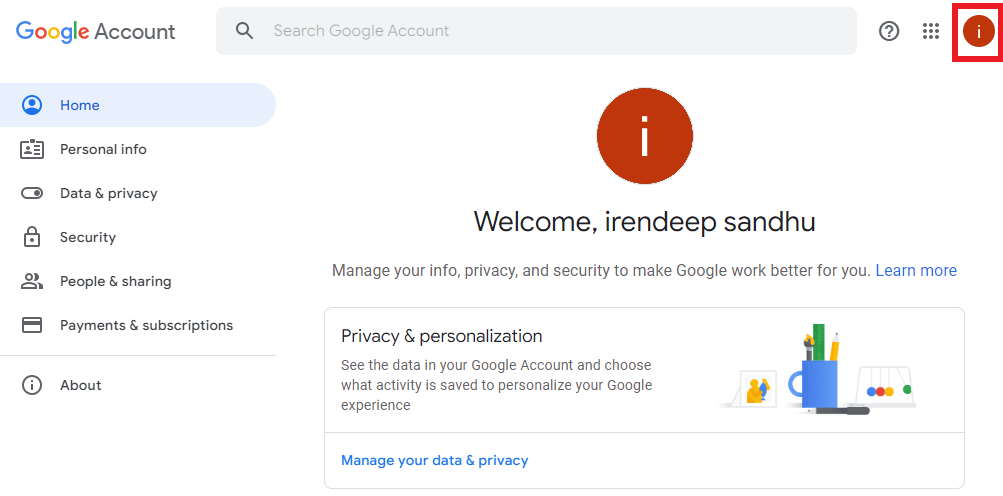
6. Cliquez sur « Se déconnecter ».
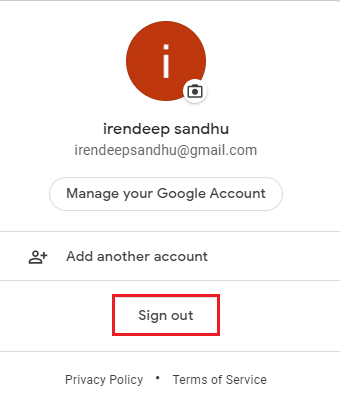
7. Entrez votre e-mail ou votre numéro de téléphone pour vous reconnecter à votre compte Google.
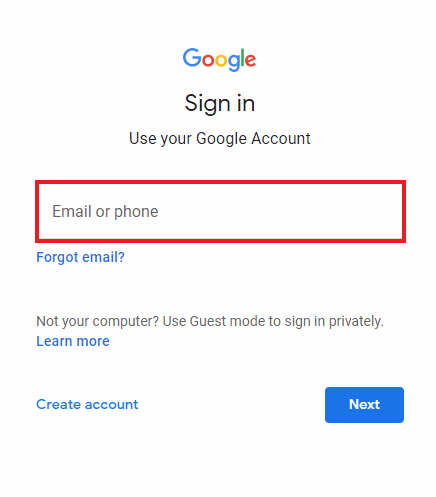
Méthode 3 : Modification des paramètres de mots de passe
Des paramètres de mots de passe incorrects peuvent être à l’origine de la non-sauvegarde. Si la connexion automatique est désactivée, Chrome peut ne pas enregistrer les identifiants. Pour réactiver l’enregistrement, suivez ces étapes :
1. Ouvrez Chrome.
2. Cliquez sur les trois points en haut à droite.
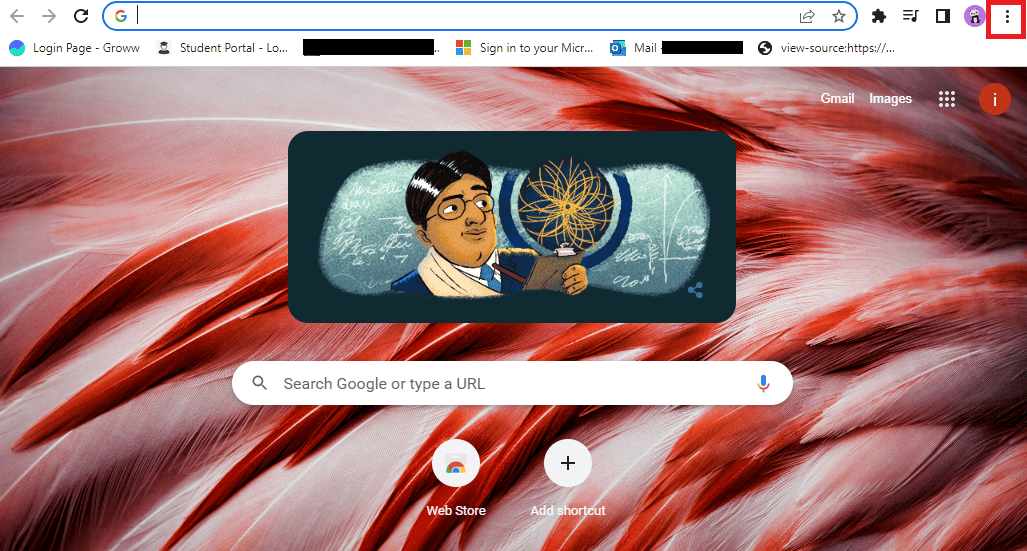
3. Sélectionnez « Paramètres ».
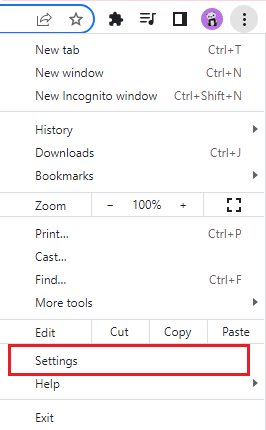
4. Choisissez « Remplissage automatique ».
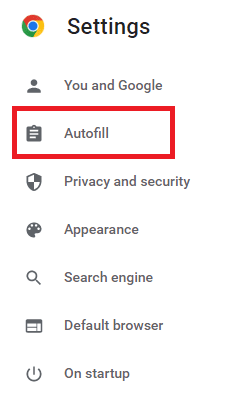
5. Cliquez sur « Mots de passe ».
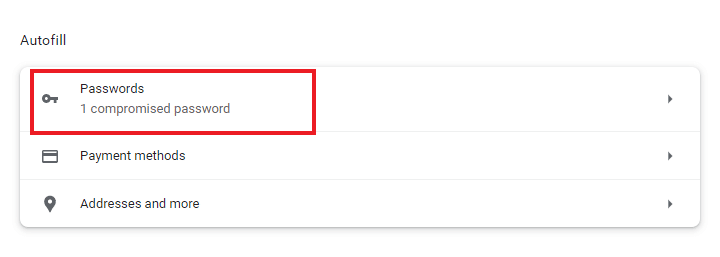
6. Activez les options « Proposer d’enregistrer les mots de passe » et « Connexion automatique ».
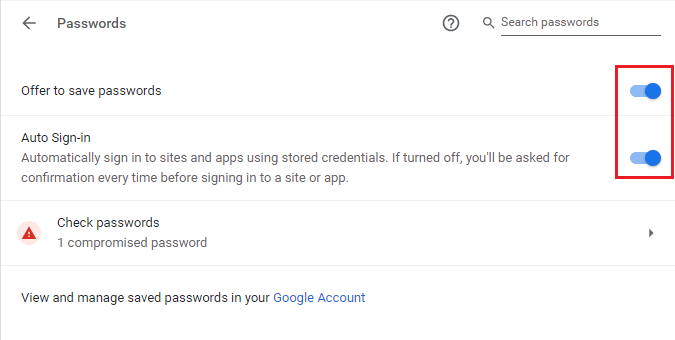
7. Dans la section « Jamais enregistrés », cliquez sur l’icône en forme de croix à côté des sites pour lesquels vous voulez enregistrer les mots de passe.
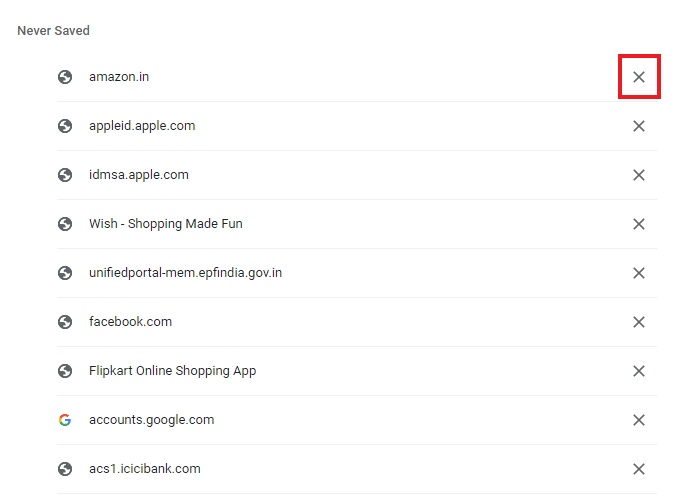
Méthode 4 : Suppression du cache et des cookies
Un navigateur surchargé par le cache et les cookies peut perturber son fonctionnement, y compris l’enregistrement des mots de passe. Il est donc conseillé d’effacer ces données. Consultez notre guide « Comment effacer le cache et les cookies dans Google Chrome » pour savoir comment procéder.
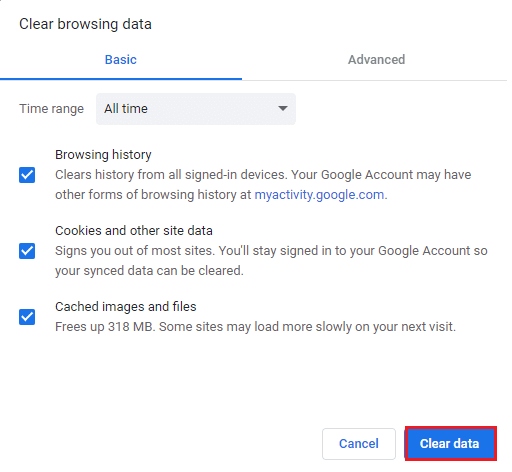
Méthode 5 : Mise à jour des extensions (le cas échéant)
Si le problème persiste, des conflits avec des extensions pourraient être en cause. Pour les résoudre, procédez comme suit :
1. Ouvrez Chrome.
2. Tapez `chrome://extensions` dans la barre d’adresse et appuyez sur Entrée.
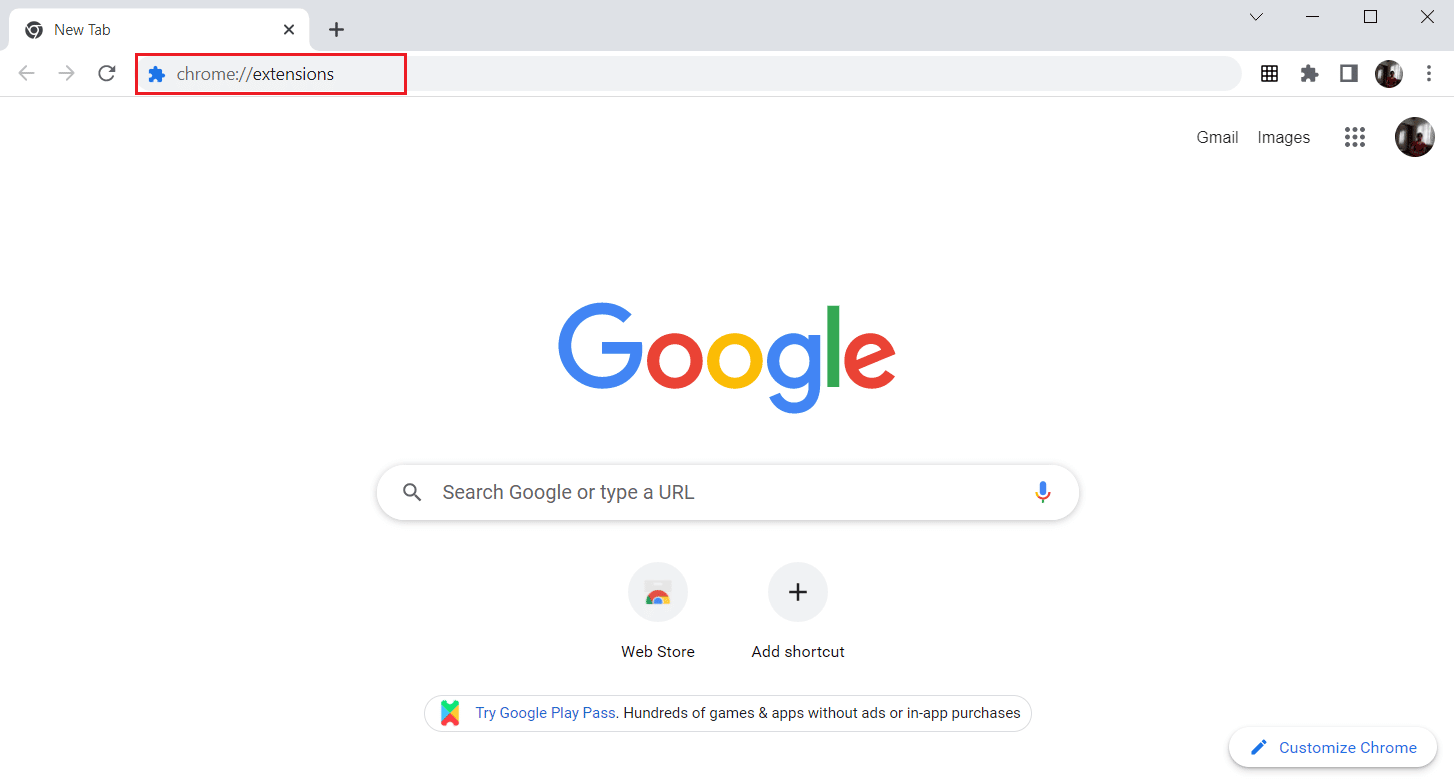
3. Activez le mode développeur en haut à droite.
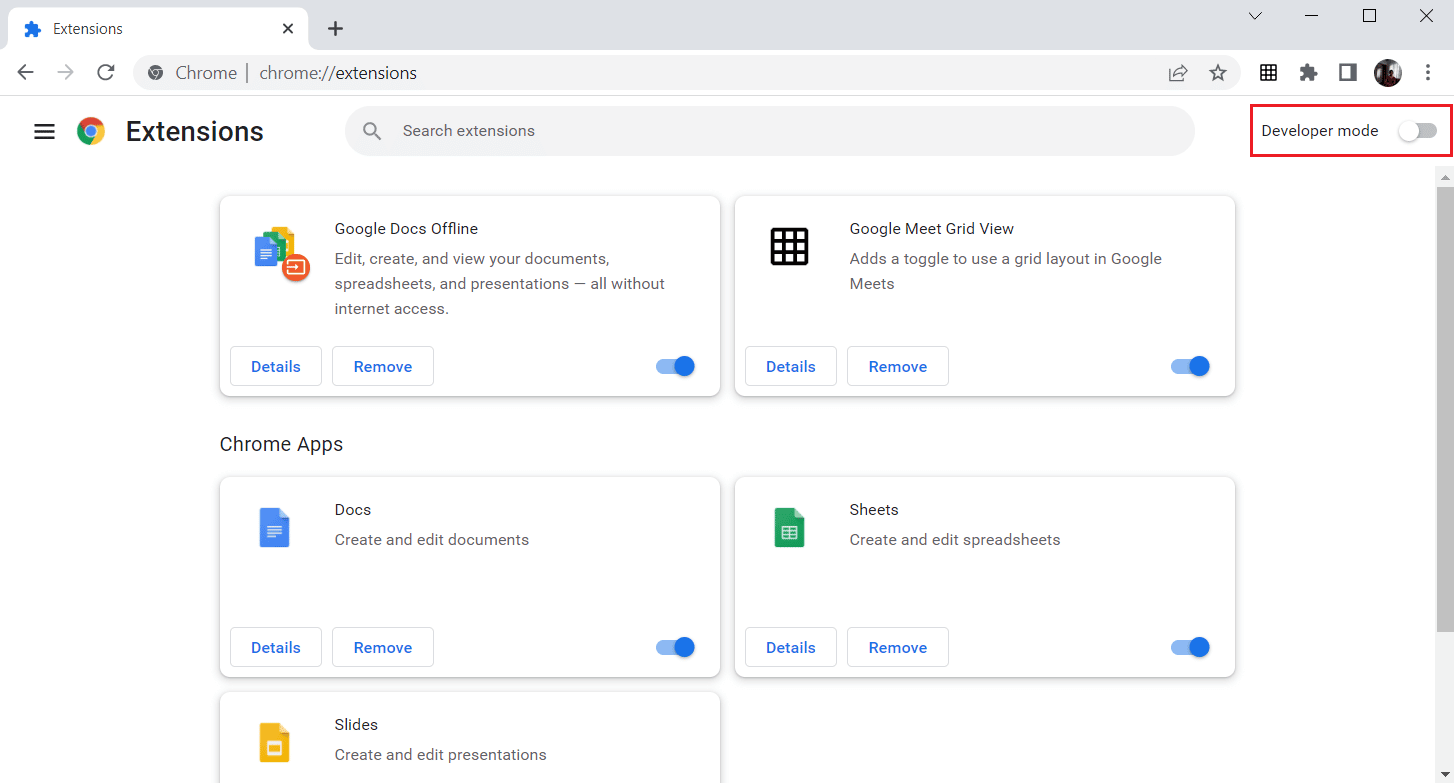
4. Cliquez sur le bouton « Mettre à jour ».
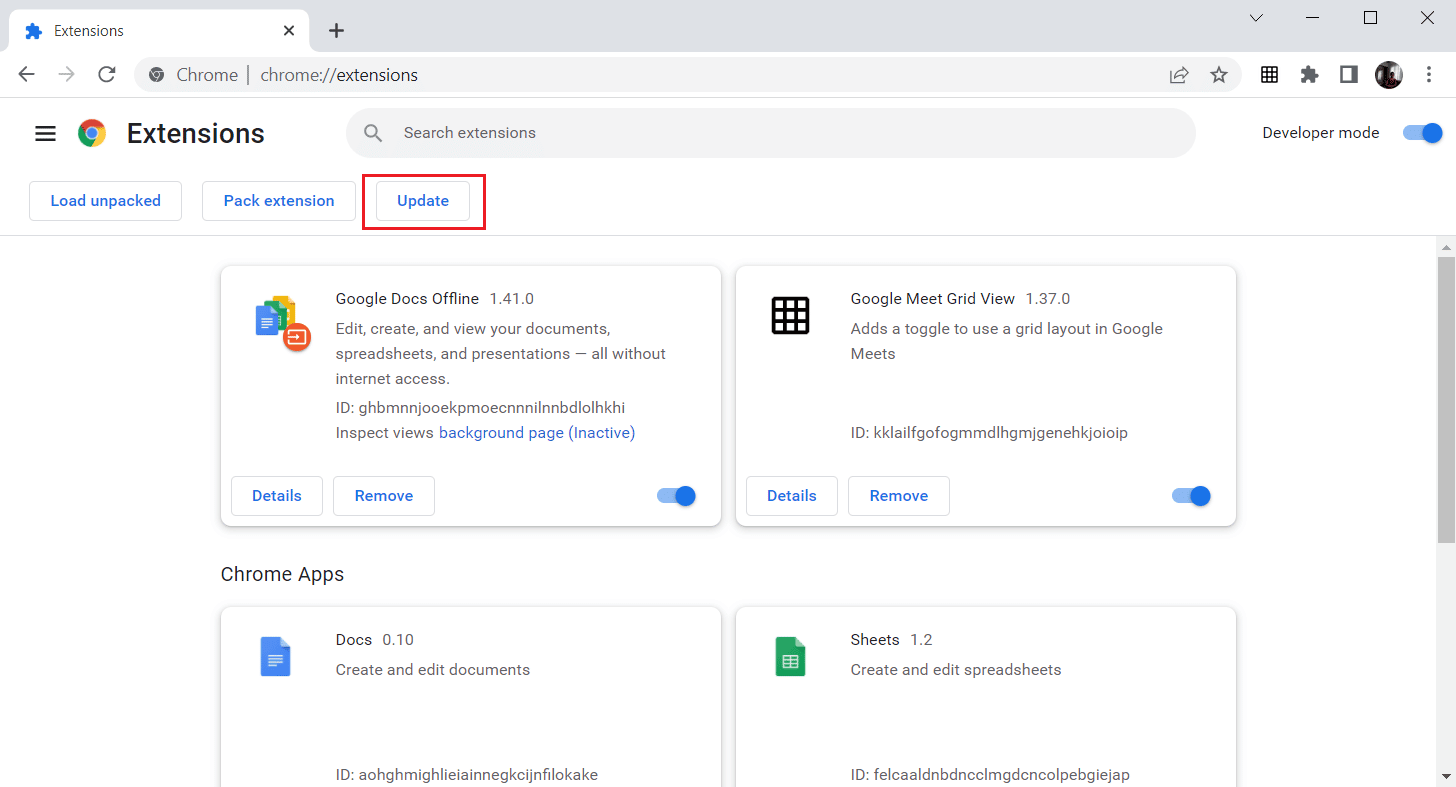
Méthode 6 : Désactivation des extensions (le cas échéant)
Certaines extensions peuvent entraver l’enregistrement des mots de passe. Pour les désactiver, suivez ces étapes :
1. Ouvrez Chrome et cliquez sur les trois points verticaux.
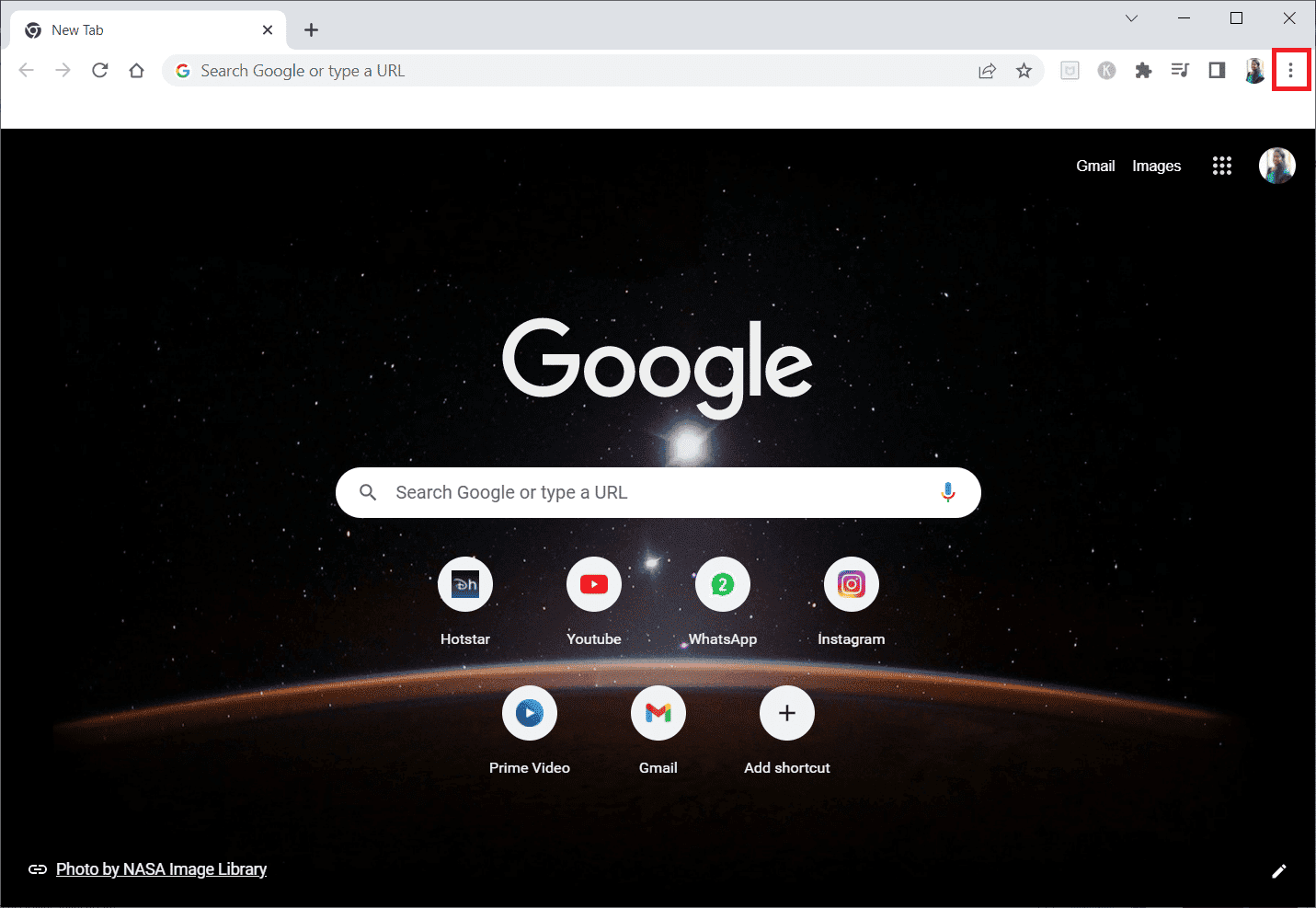
2. Cliquez sur « Plus d’outils » puis « Extensions ».
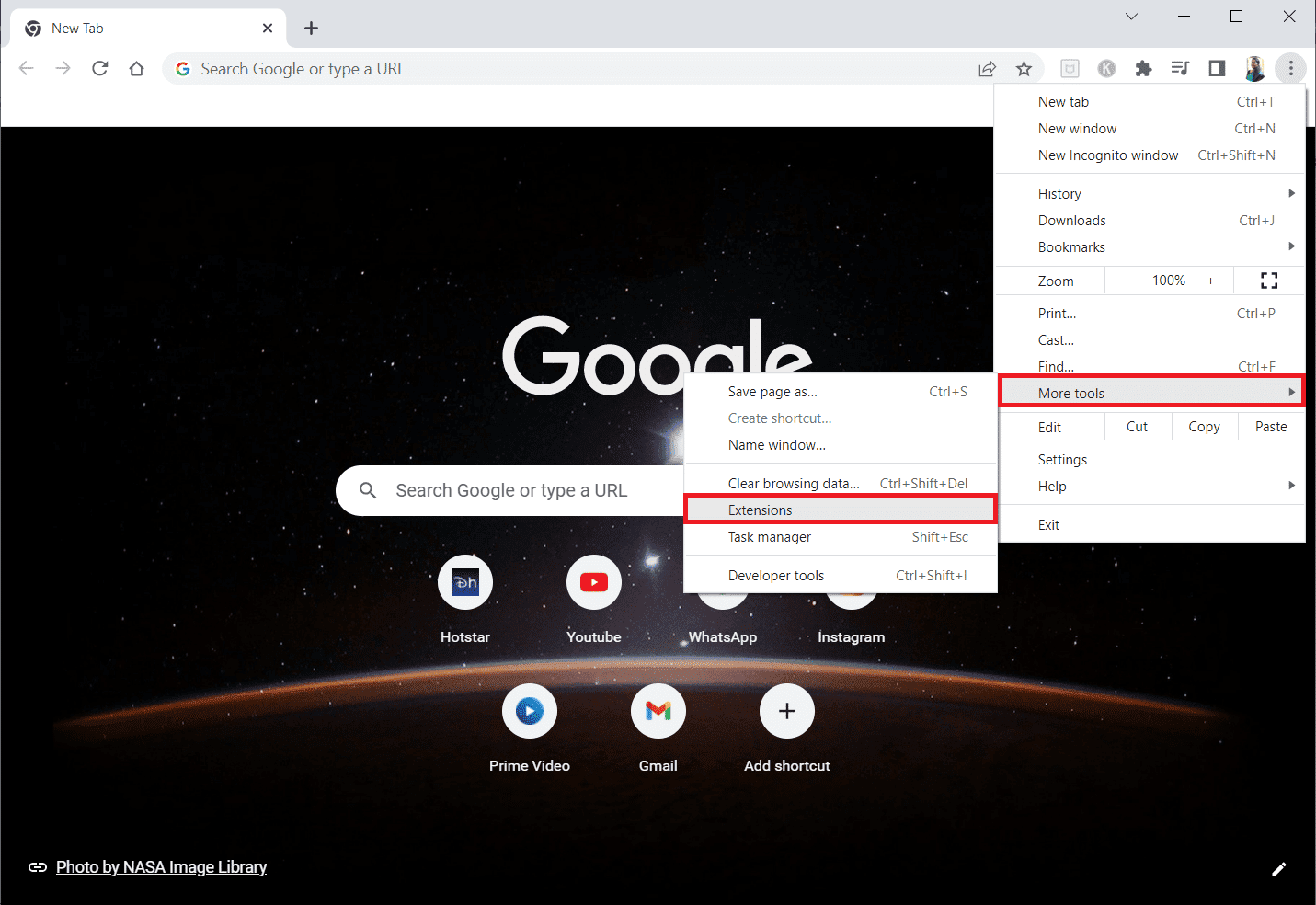
3. Désactivez les extensions que vous n’utilisez pas, par exemple « Google Meet Grid View ».
Remarque : Si une extension n’est pas indispensable, vous pouvez la supprimer en cliquant sur le bouton « Supprimer ».
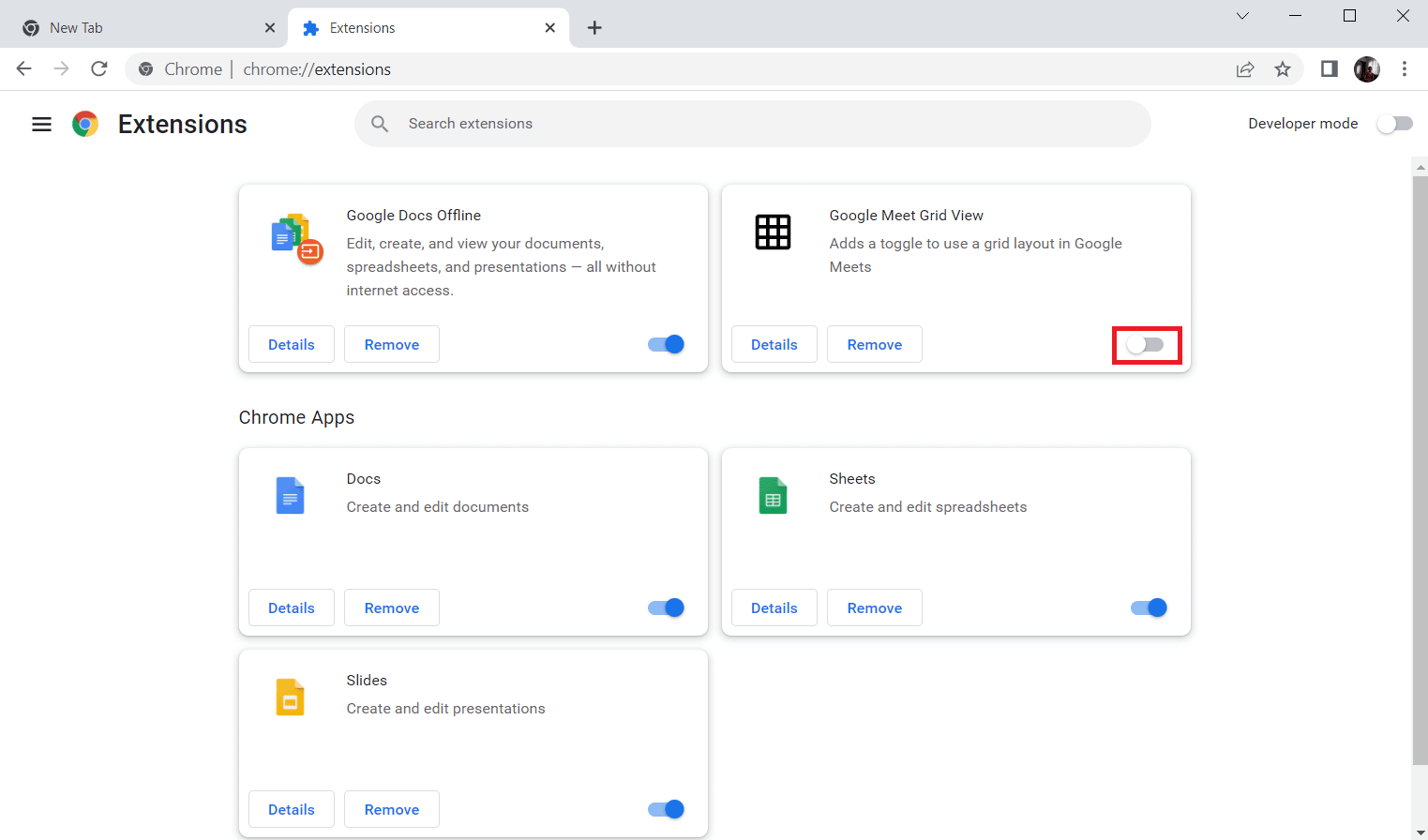
Méthode 7 : Activation de l’enregistrement des données locales
Chrome enregistre normalement les données locales permettant la sauvegarde des mots de passe. Si cette option est désactivée, il faut la réactiver comme suit :
1. Ouvrez Chrome.
2. Cliquez sur l’icône des trois points.
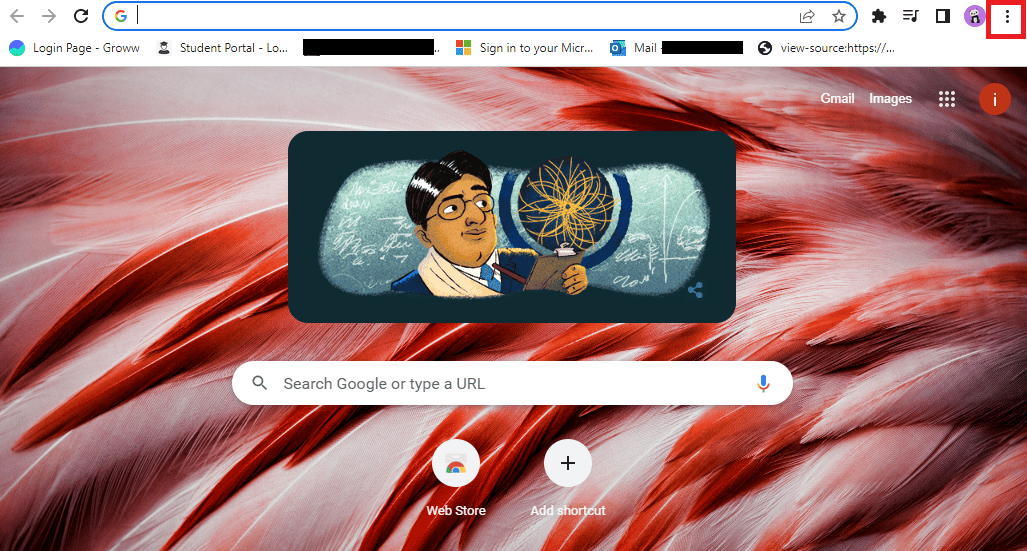
3. Choisissez « Paramètres ».

4. Cliquez sur « Confidentialité et sécurité ».
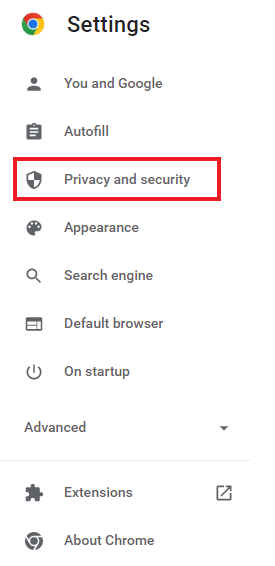
5. Cliquez sur « Cookies et autres données du site ».
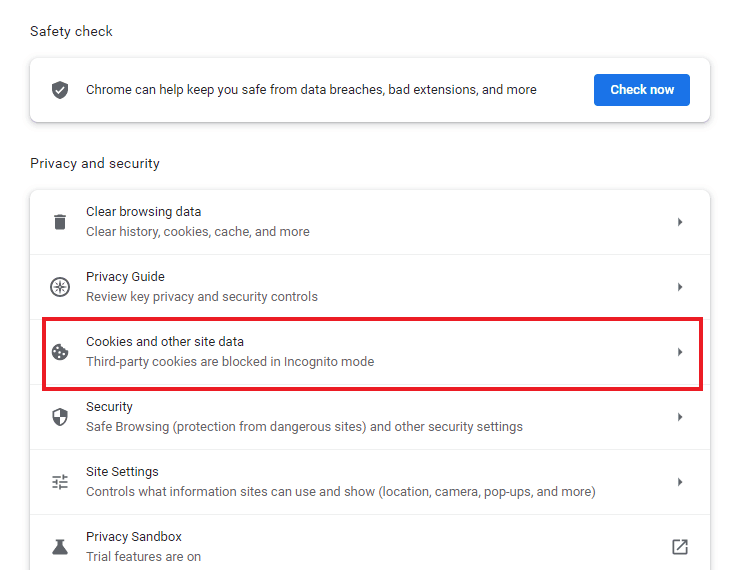
6. Activez l’option « Effacer les cookies et les données des sites lorsque vous fermez toutes les fenêtres ».
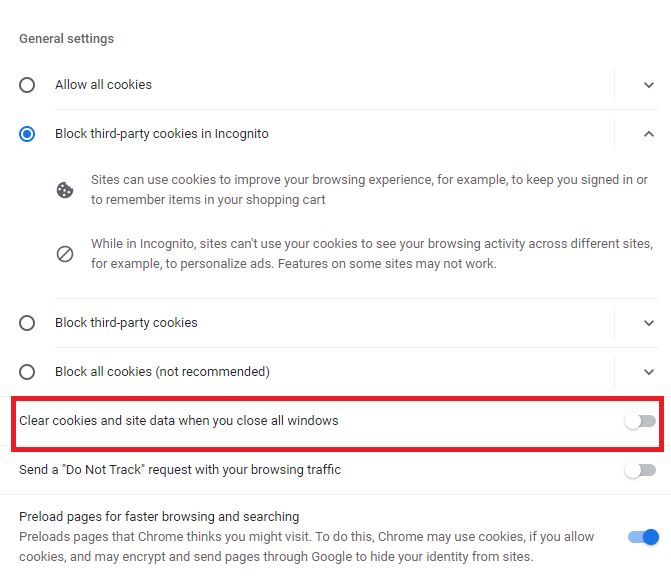
7. Redémarrez Chrome.
Méthode 8 : Création d’un nouveau profil Chrome
Un profil utilisateur corrompu peut perturber le fonctionnement de Chrome. Créer un nouveau profil peut résoudre ce problème. Voici deux méthodes :
Option I : Renommer le dossier par défaut
1. Appuyez simultanément sur les touches Windows + R pour ouvrir la boîte de dialogue « Exécuter ».
2. Tapez `%localappdata%GoogleChromeUser Data` et cliquez sur « OK » pour ouvrir le dossier AppData.
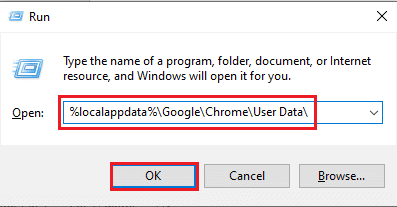
3. Faites un clic droit sur le fichier « Default » et sélectionnez « Renommer ».
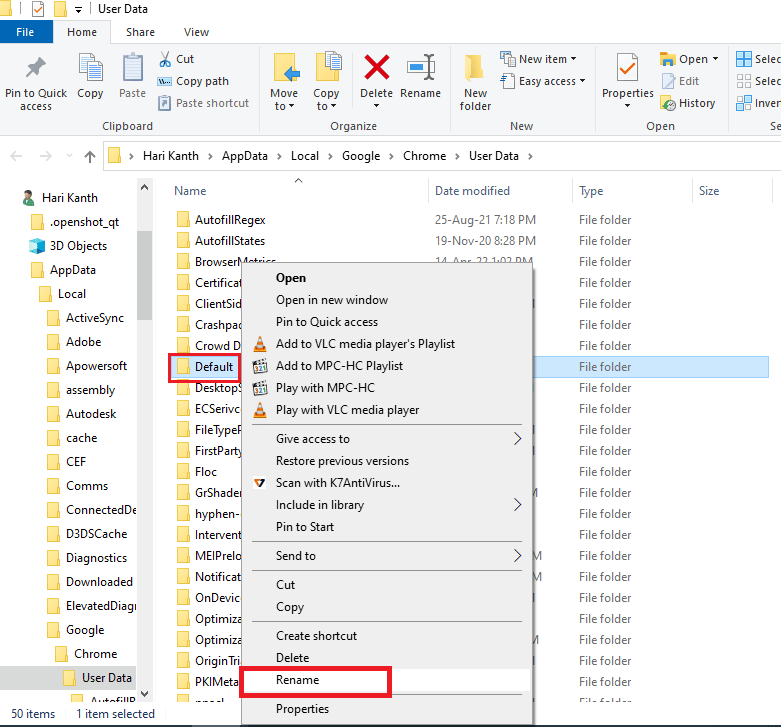
4. Renommez le fichier en « Default-Bak » et appuyez sur Entrée pour créer un nouveau profil.
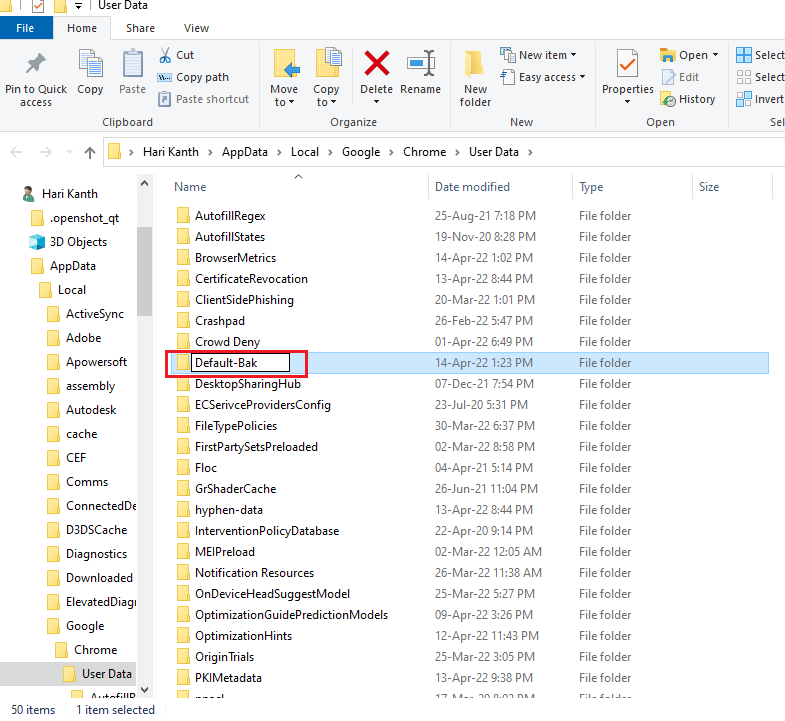
5. Lancez Chrome.
Option II : Créer un nouveau profil Chrome
1. Ouvrez Chrome.
2. Cliquez sur votre image de profil.
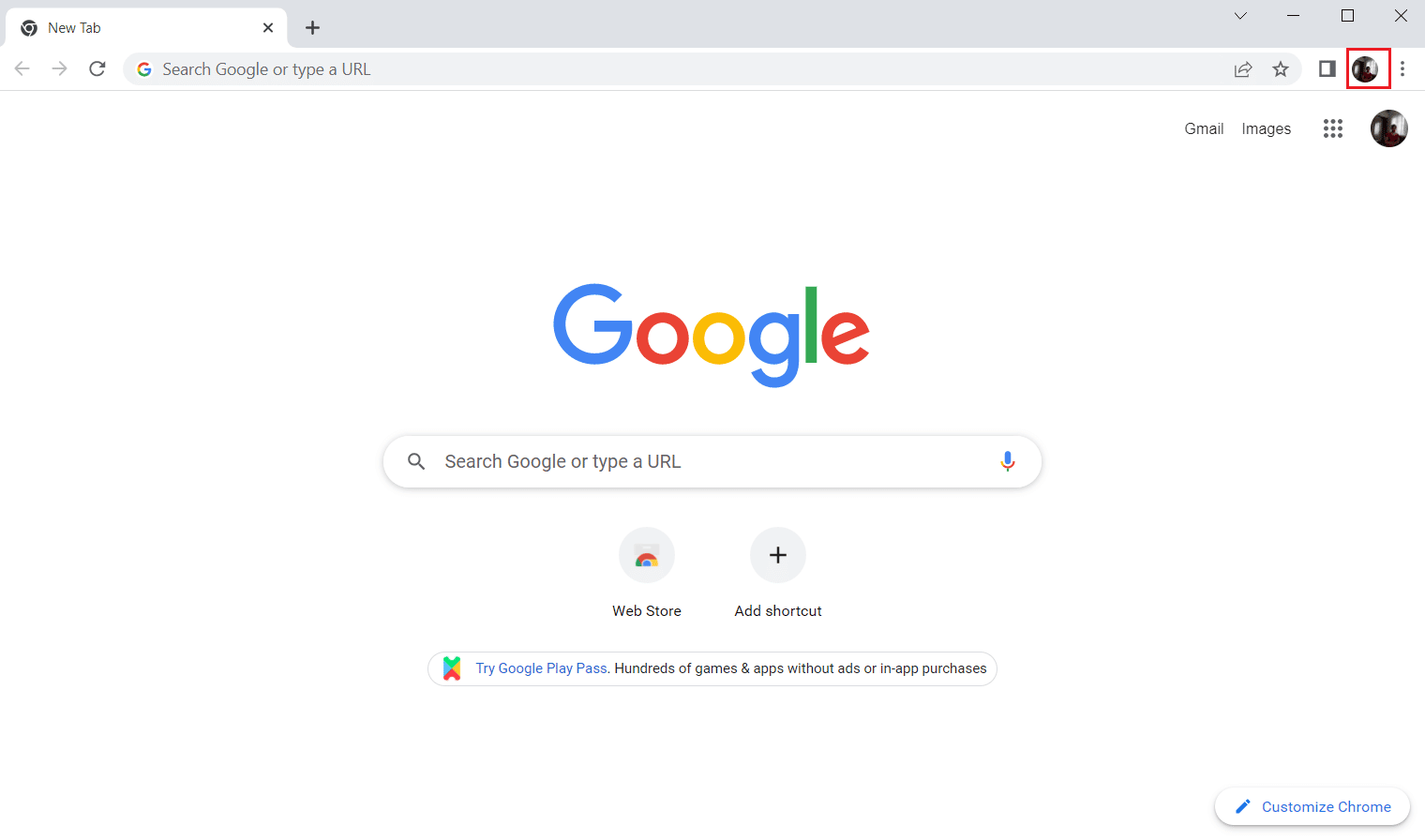
3. Sélectionnez « Ajouter ».
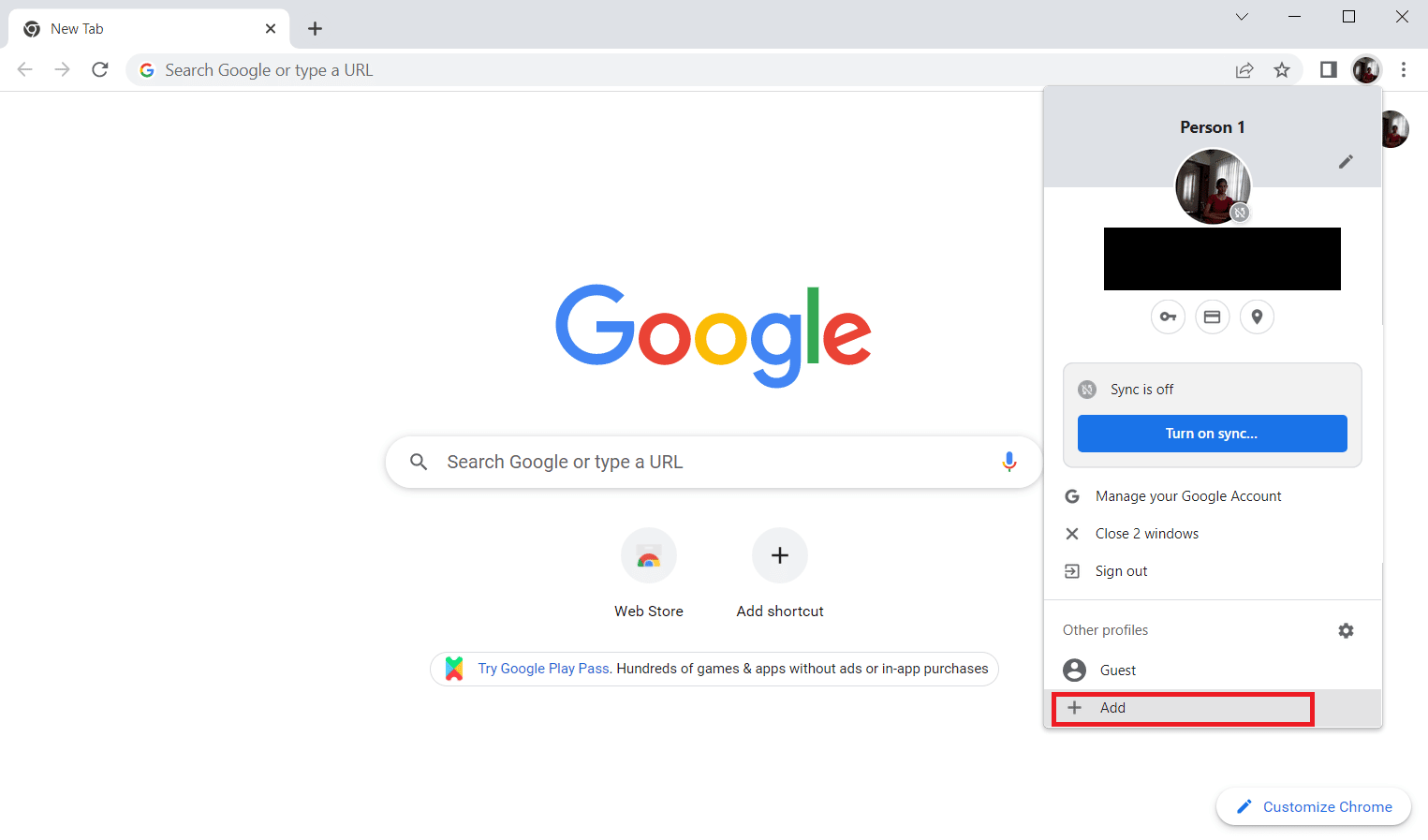
4. Cliquez sur « Continuer sans compte ».
Remarque : Cliquez sur « Se connecter » pour utiliser votre compte Gmail.
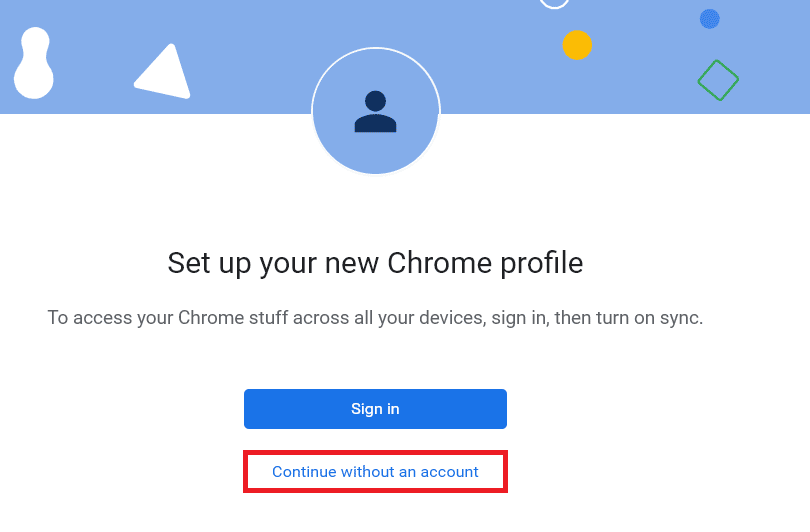
5. Personnalisez votre profil avec un nom, une photo et un thème.
6. Cliquez sur « Terminé ».
Remarque : Décochez l’option « Créer un raccourci sur le bureau pour cet utilisateur » si vous ne voulez pas de raccourci.
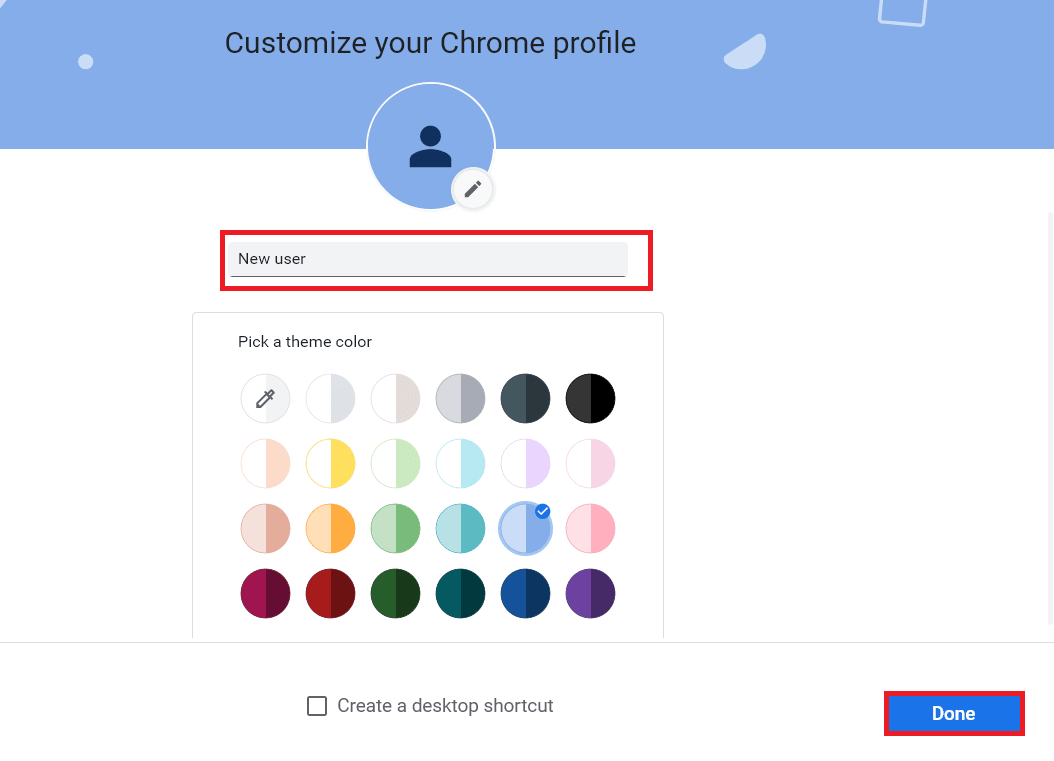
7. Lancez Chrome avec le nouveau profil.
Méthode 9 : Réinitialisation de Chrome
Si les paramètres de Chrome sont altérés, cela peut empêcher l’enregistrement des mots de passe. Pour remédier à ce problème, réinitialisez Chrome à ses paramètres par défaut :
1. Ouvrez Chrome.
2. Cliquez sur les trois points puis sur « Paramètres ».
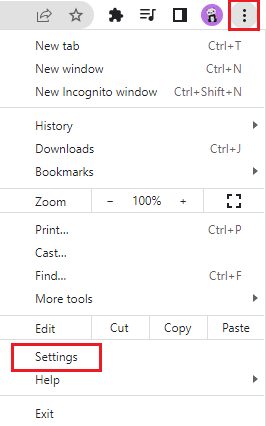
3. Cliquez sur « Avancé ».
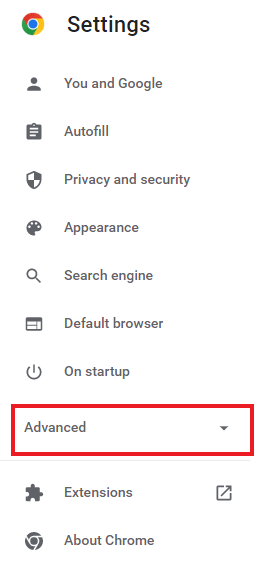
4. Sélectionnez « Réinitialiser et nettoyer ».
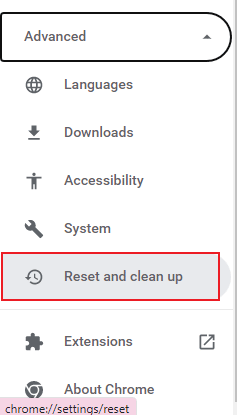
5. Cliquez sur « Restaurer les paramètres à leur format d’origine ».
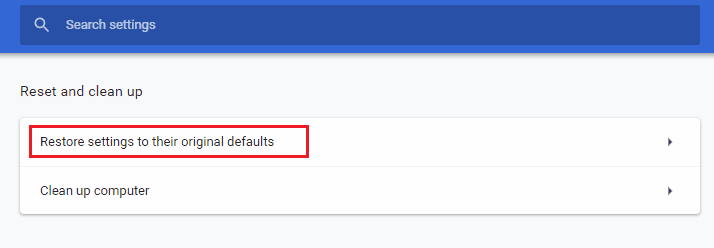
6. Cliquez sur « Réinitialiser les paramètres » pour confirmer.
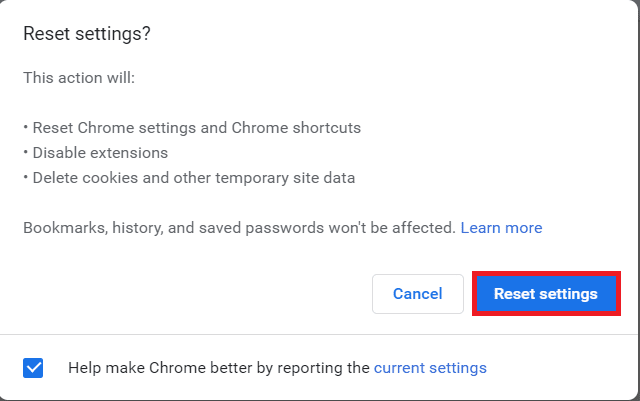
Méthode 10 : Réinstallation de Chrome
Si les solutions précédentes échouent, il est conseillé de réinstaller Chrome pour éliminer les erreurs et restaurer les paramètres par défaut :
1. Appuyez sur les touches Windows + I pour ouvrir les paramètres.
2. Cliquez sur « Applications ».
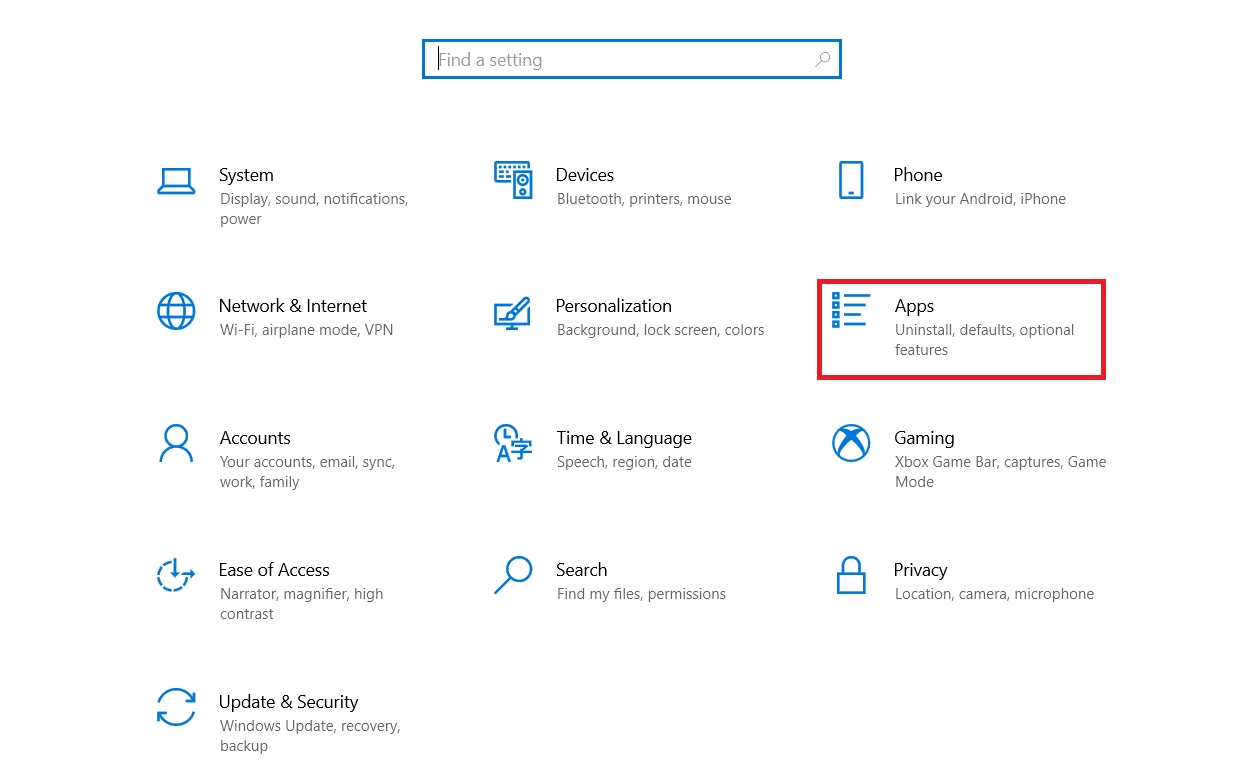
3. Faites défiler la liste et sélectionnez « Google Chrome ».
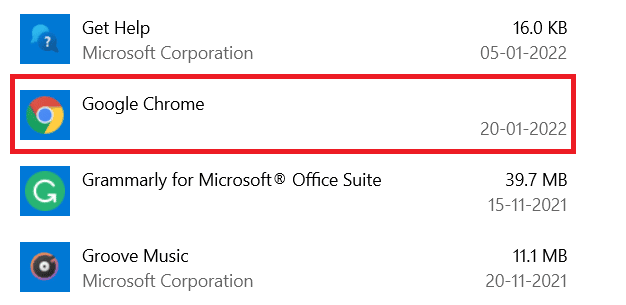
4. Cliquez sur « Désinstaller ».
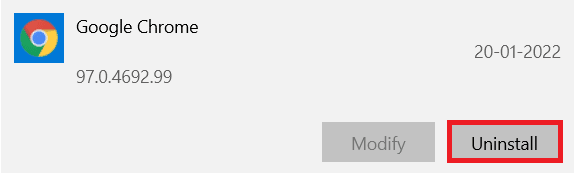
5. Cliquez à nouveau sur « Désinstaller » dans la fenêtre contextuelle.
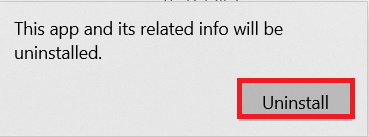
6. Confirmez en cliquant sur « Oui ».
7. Cliquez sur « Désinstaller » dans la nouvelle fenêtre.
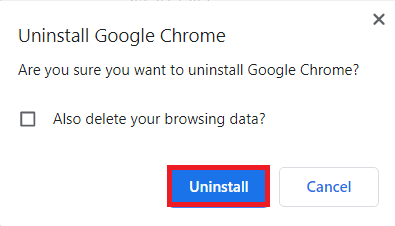
8. Appuyez sur la touche Windows et tapez `%localappdata%` puis cliquez sur « Ouvrir » pour ouvrir le dossier AppData Local.
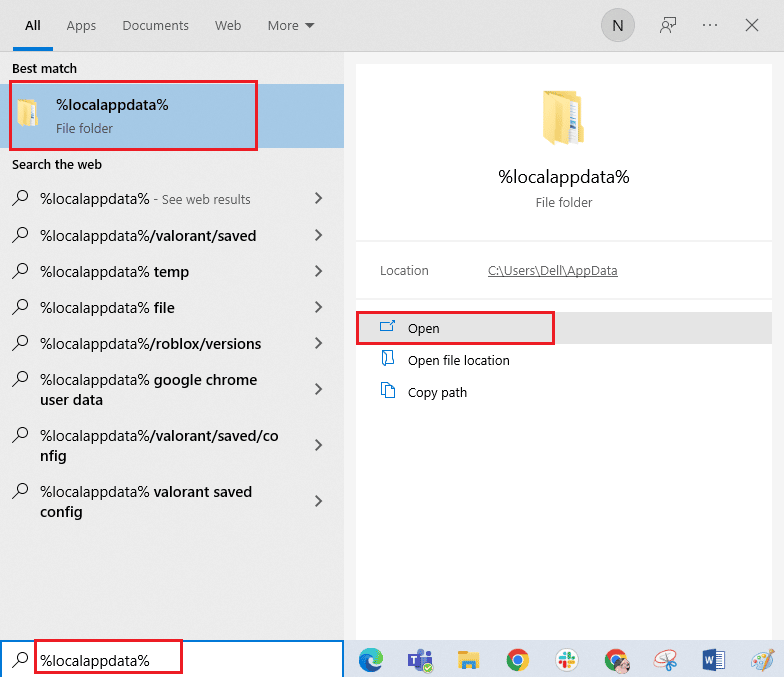
9. Double-cliquez sur le dossier « Google ».
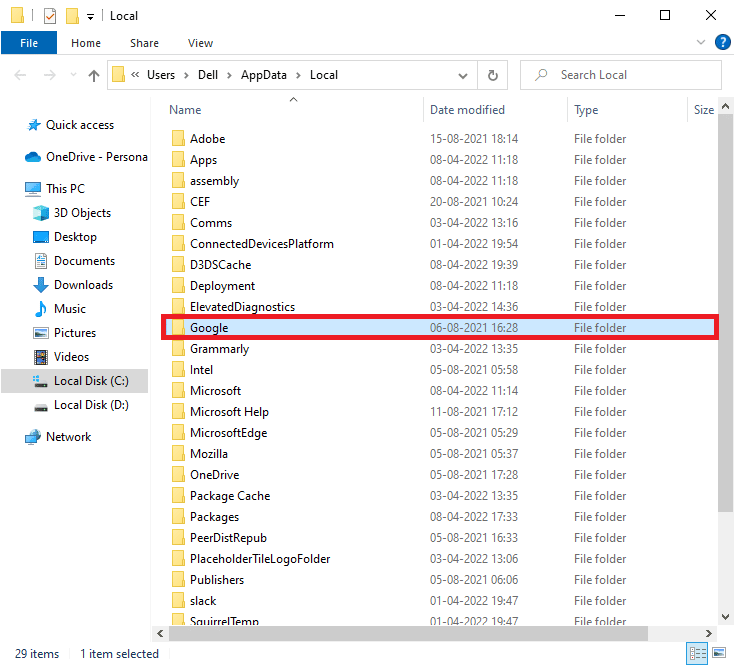
10. Faites un clic droit sur le dossier « Chrome » et choisissez « Supprimer ».
<img class= »alignnone wp-image-104221″ width= »600″ height= »556″ src= »https://wilku.top/wp-content/uploads/2022/06/1654695323_2_Fix-Chrome-Not-Saving-Passwords